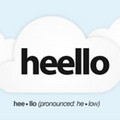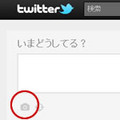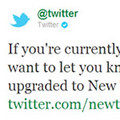Twitterの新デザインが発表されたのが2010年9月、そしてつい先日にはすべてのユーザーに新デザインが適用されるようになった(それまでは移行期間として、ユーザーが新・旧デザインを選択可能だった)。新・旧デザインについては好みが分かれるところだが、新デザインでは様々な機能も追加されている。今回紹介するショートカットキーも実際には1年前から使える機能なのだが、これを機にまとめて紹介してみよう。
ショートカットキーはTwitterサイト上で使える。さっそくだが、Twitterのタイムライン表示画面で「Shift」キーと「?」キーを同時に押してみよう。下記の画面のように、使用できるショートカットキー一覧のヘルプが表示されるなお、ログイン状態と非ログイン状態では当然使用できる機能が異なるため、ショートカットキーの種類も異なってくる。
 |
ログイン状態で使用できるショートカットキー |
 |
非ログイン状態で使用できるショートカットキー |
…もうこのヘルプ画面を見てしまえばまとめも説明も必要ないのだが、それではあれなので、いくつかの説明と次ページでこの一覧に載っていないショートカットキーを紹介しよう。最後まで読んでくれたら、それはとっても嬉しいなって筆者は思ってしまうのである。
ショートカットキーは、ツイートの操作 / ナビゲーション / タイムラインの移動の3つに大きく分かれている。各操作は下表の通りだ。
| ツイートの操作 | |
|---|---|
| Fキー | 選択したツイートをお気に入りに登録する |
| Rキー | 選択したツイートへの返信ウィンドウを表示する |
| Tキー | 選択したツイートをリツイートする |
| Mキー | ダイレクトメッセージウィンドウを表示する |
| Nキー | 新しいツイートウィンドウを表示する |
| Enterキー | 詳細ペイン(画面右部の表示内容)を切り替える |
| ナビゲーション | |
| ?キー(Shift+?) | ショートカットキー一覧を表示する |
| Jキー | 次のツイートへ移動する |
| Kキー | 前のツイートへ移動する |
| Spaceキー | 下へスクロール |
| /キー | 検索欄にカーソルを移動する |
| .キー | タイムラインのツイートを更新して画面上部に戻る |
| タイムライン | |
| G→Hキー | 自分のホームへ移動 |
| G→Rキー | 自分の@関連へ移動 |
| G→Pキー | 自分のプロフィールへ移動 |
| G→Fキー | 自分のお気に入りへ移動 |
| G→Mキー | 自分のメッセージへ移動 |
| G→Uキー | 他のユーザのプロフィール画面を検索して移動 |
Twitterの使い方は人それぞれなので、一概にどれが便利とは言えないが、マウスを使わずにツイートウィンドウを表示できる「N」キーや「R」キー、またツイートを読む際には移動の「J/K」キーと画面を更新して上部へ移動の「.」キーを筆者はよく使っている。
さて、次ページでは上に紹介した以外のショートカットキーを紹介しよう。